Keahlian perangkat lunak dan perangkat keras yang menghemat waktu yang membantu 200 juta pengguna setiap tahun. Memandu Anda dengan saran, berita, dan kiat untuk meningkatkan kehidupan teknologi Anda.
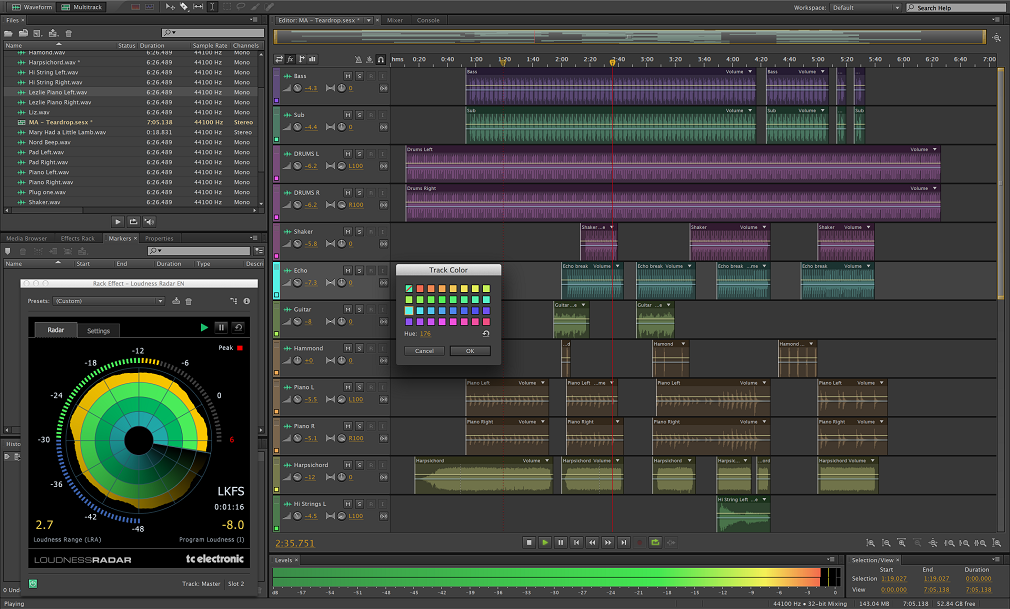
Audisi Adobe adalah solusi perangkat lunak voice over yang sangat baik. Ini kuat dan cocok untuk pengguna menengah dan lanjutan.
Anda tidak perlu terlalu banyak argumen untuk melihat mengapa Adobe Audition begitu populer di kalangan pengguna sebagai alat pengeditan audio. Tetapi hanya sedikit yang tahu bahwa itu juga menggunakan fitur perekaman suara berkualitas tinggi.
Untuk merekam audio voice-over di Adobe Audition, Anda harus memilih jenis mikrofon pertama. Jadi, pergilah ke Audisi >Preferensi > Perangkat Keras Audio, pilih input default Anda, dan atur parameter perekaman Anda.
Setelah mengatur mikrofon input default, buka File > Baru > File audio. Masukkan nama untuk rekaman suara Anda, atur laju sampel dan kedalaman bit, pilih saluran Anda, dan mulai merekam.
Setelah itu, Anda dapat mengedit rekaman suara Anda di Audition.

Audisi Adobe
Adobe Audition memungkinkan Anda merekam, mengedit, mencampur, dan memulihkan audio di PC Windows 10 Anda, jadi cobalah!
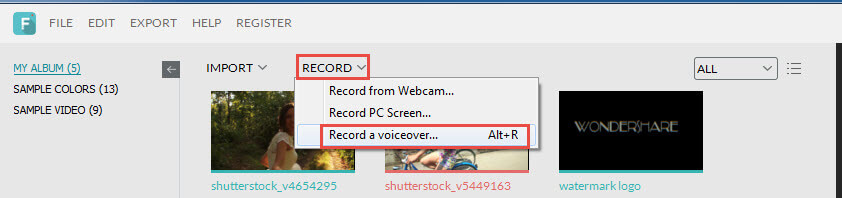
Wondershare Filmora mungkin merupakan perangkat lunak voice over terbaik untuk Windows 10.
Tidak seperti alat lain yang tercantum dalam artikel ini, program ini tidak hanya dapat membantu Anda merekam suara tetapi juga mengedit rekaman suara dan menambahkan suara ke video.
Jika Anda membutuhkan fitur sulih suara tambahan, cukup klik + tombol dan tambahkan trek audio lain. Pada saat yang sama, Anda dapat menambahkan berbagai efek untuk menyesuaikan rekaman audio Anda.
Untuk mempelajari lebih lanjut tentang fitur voice over Wondershare Filmora, lihat video di bawah ini:
⇒Dapatkan Wondershare Filmora

Keberanian adalah perekam dan editor audio yang tidak perlu diperkenalkan lagi. Ini adalah favorit penggemar, berkat beragam fitur dan opsi.
Tidak seperti Adobe Audition, Audacity cocok untuk semua kategori pengguna, termasuk pemula. Seperti yang diharapkan, Anda juga dapat menggunakan Audacity sebagai solusi perangkat lunak voice over.
Merekam suara Anda cukup mudah. Klik Merekam dan mulai berbicara ke mikrofon Anda.
Anda dapat melihat bentuk gelombang di jendela utama, mengedit audio Anda, dan memotong bagian suara yang tidak diinginkan, dan banyak lagi.
Ini juga memungkinkan untuk menerapkan berbagai efek, mengubah nada, kecepatan atau tempo, dan menghapus suara klik mouse.
Berkat UI intuitif, Anda akan dengan cepat memahami apa yang dilakukan setiap tombol bahkan jika Anda belum pernah menggunakan alat ini sebelumnya.
Jadi, jika Anda belum pernah melakukan pekerjaan perekaman suara sebelumnya, Audacity mungkin merupakan titik awal terbaik untuk Anda.
⇒ Dapatkan Keberanian
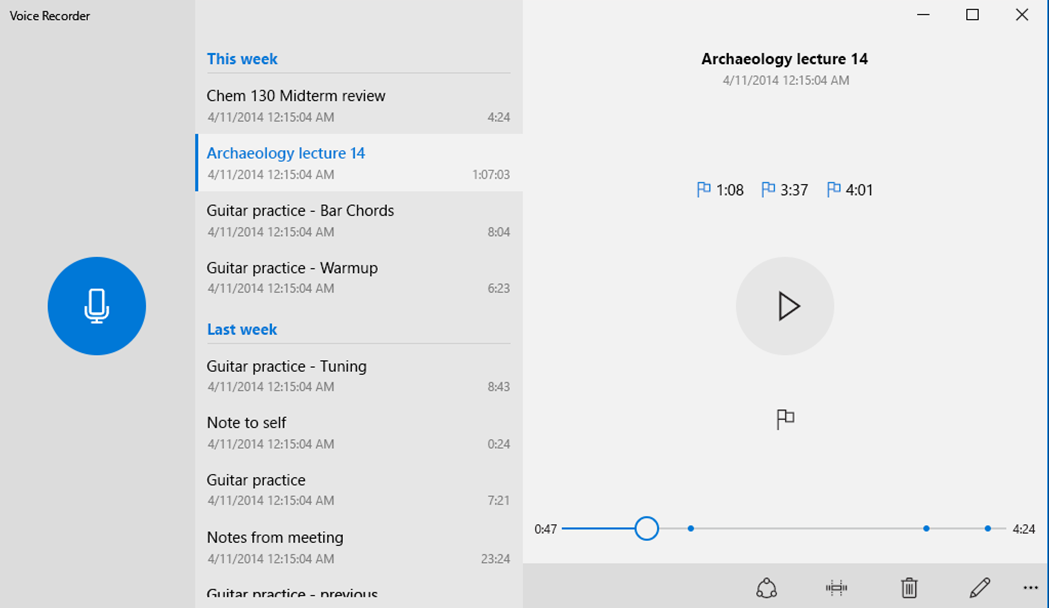
Perekam Suara Windows mungkin bukan alat pengeditan audio yang lengkap, tetapi sangat ideal sebagai perangkat lunak voice over. Dan Anda tidak perlu menginstal apa pun.
Aplikasi Perekam Suara memungkinkan Anda merekam suara, wawancara, narasi, dan apa pun yang dapat didengar di mikrofon. Fitur kerennya adalah Anda dapat menyorot bagian penting dari rekaman suara.
Sangat mudah untuk memulai perekaman suara dengan Window Voice Recorder: tekan Merekam. Dan Anda dapat dengan mudah menjeda rekaman untuk beristirahat, lalu melanjutkannya nanti.
Aplikasi Perekam Suara Windows 10 menyimpan rekaman suara Anda secara otomatis di Dokumen. Namun, jika Anda harus mengubah rekaman suara Anda, Anda harus menggunakan pihak ketiga editor audio untuk Windows.
Meskipun kurangnya fitur pengeditan audio, aplikasi Perekam Suara untuk Windows 10 sangat ideal untuk perekaman suara yang cepat dan mudah. Selain itu, ini adalah solusi perangkat lunak voice over gratis.
⇒ Dapatkan Perekam Suara Windows
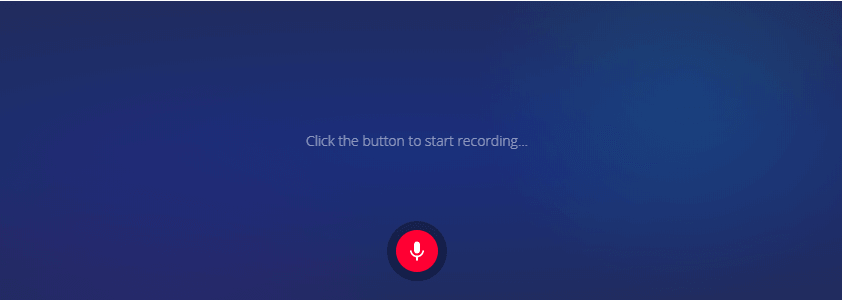
Perekam Suara Online berbeda dari solusi perangkat lunak voice over lainnya dalam daftar ini: ini adalah layanan online, jadi Anda tidak perlu mengunduh apa pun ke PC Anda.
Ini adalah perangkat lunak voice over gratis yang tersedia online, yang dapat Anda gunakan untuk menangkap suara Anda melalui mikrofon dan menyimpan rekaman audio ke file.
Untuk menggunakan layanan gratis ini, Anda hanya perlu peramban web. Ini menyimpan trek audio Anda sebagai file MP3.
Jika Anda perlu mengubah rekaman suara Anda dengan cepat, Anda dapat menggunakan alat lain yang disediakan oleh Perekam Suara Online untuk pemangkasan senyap otomatis dan pemotongan audio.
Pengguna yang peduli privasi tidak perlu khawatir karena Perekam Suara Online berjanji untuk tidak mengunggah rekaman suara Anda ke servernya.
⇒ Dapatkan Perekam Suara Online
Kami mencoba untuk membuat daftar ini beragam mungkin, termasuk perekaman suara dan perangkat lunak voice over yang dapat Anda unduh di PC Anda, serta platform perekaman suara online.
Jika Anda memiliki saran atau pertanyaan lain, jangan ragu untuk meninggalkannya di bagian komentar di bawah.
© Hak Cipta Windows Report 2021. Tidak terkait dengan Microsoft


